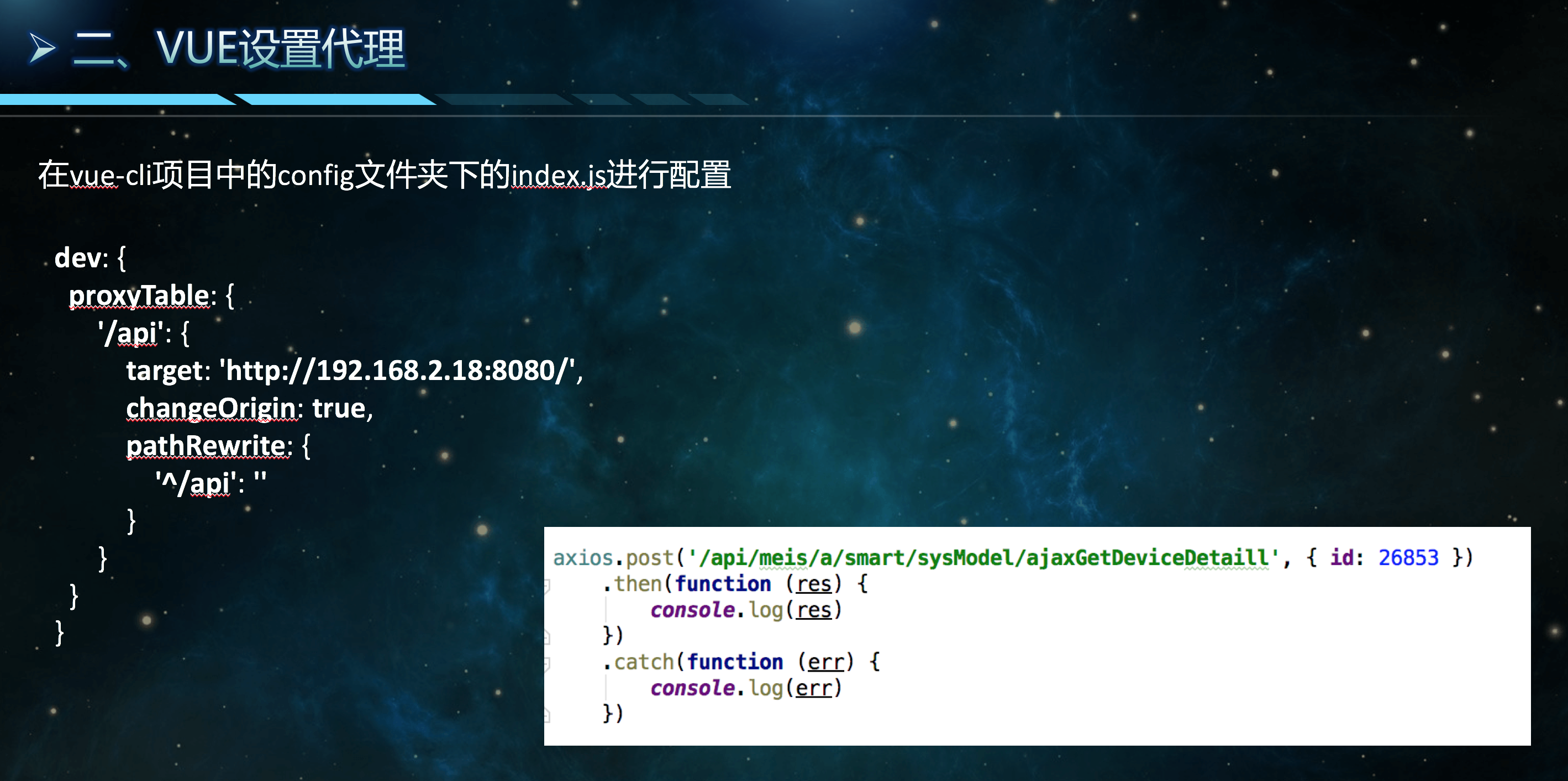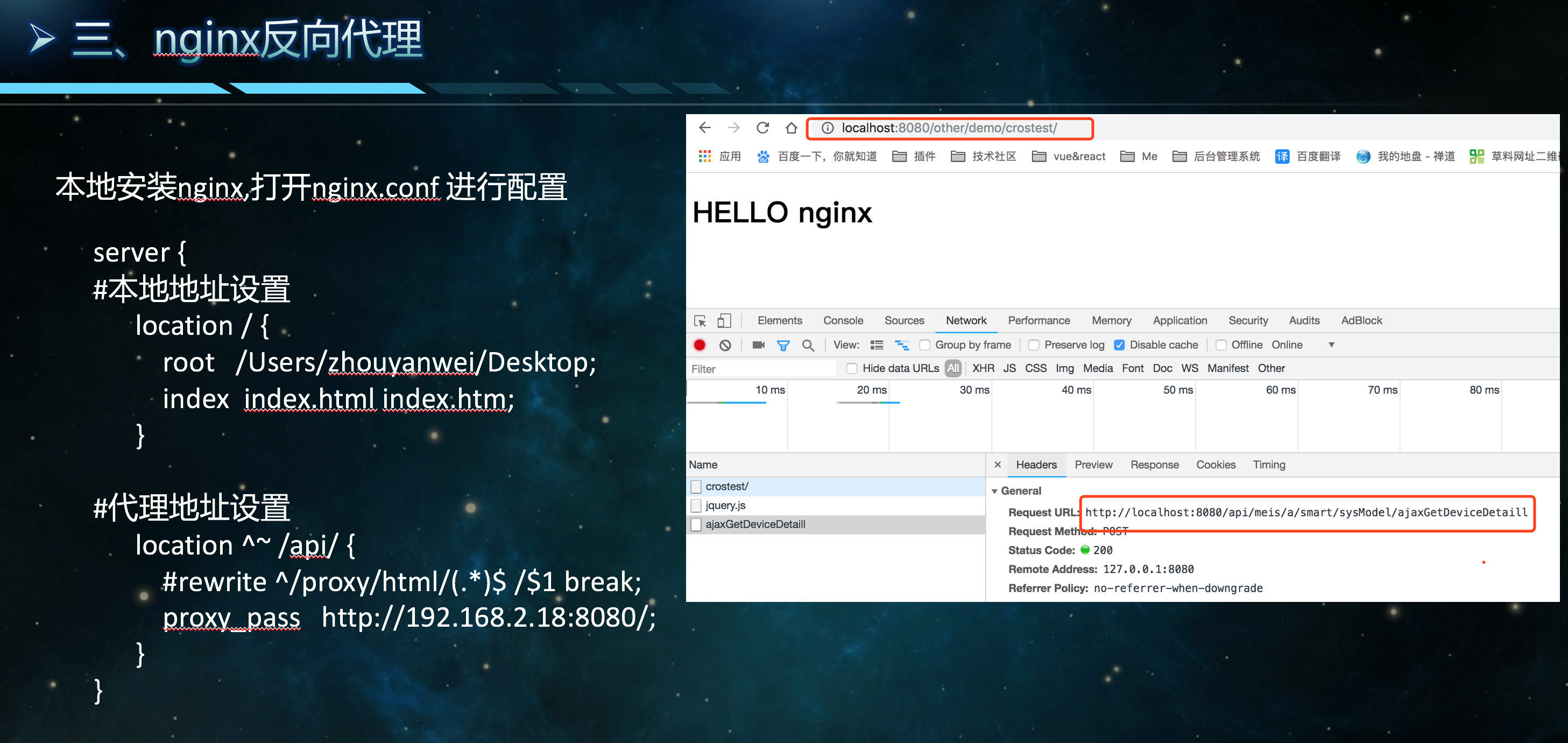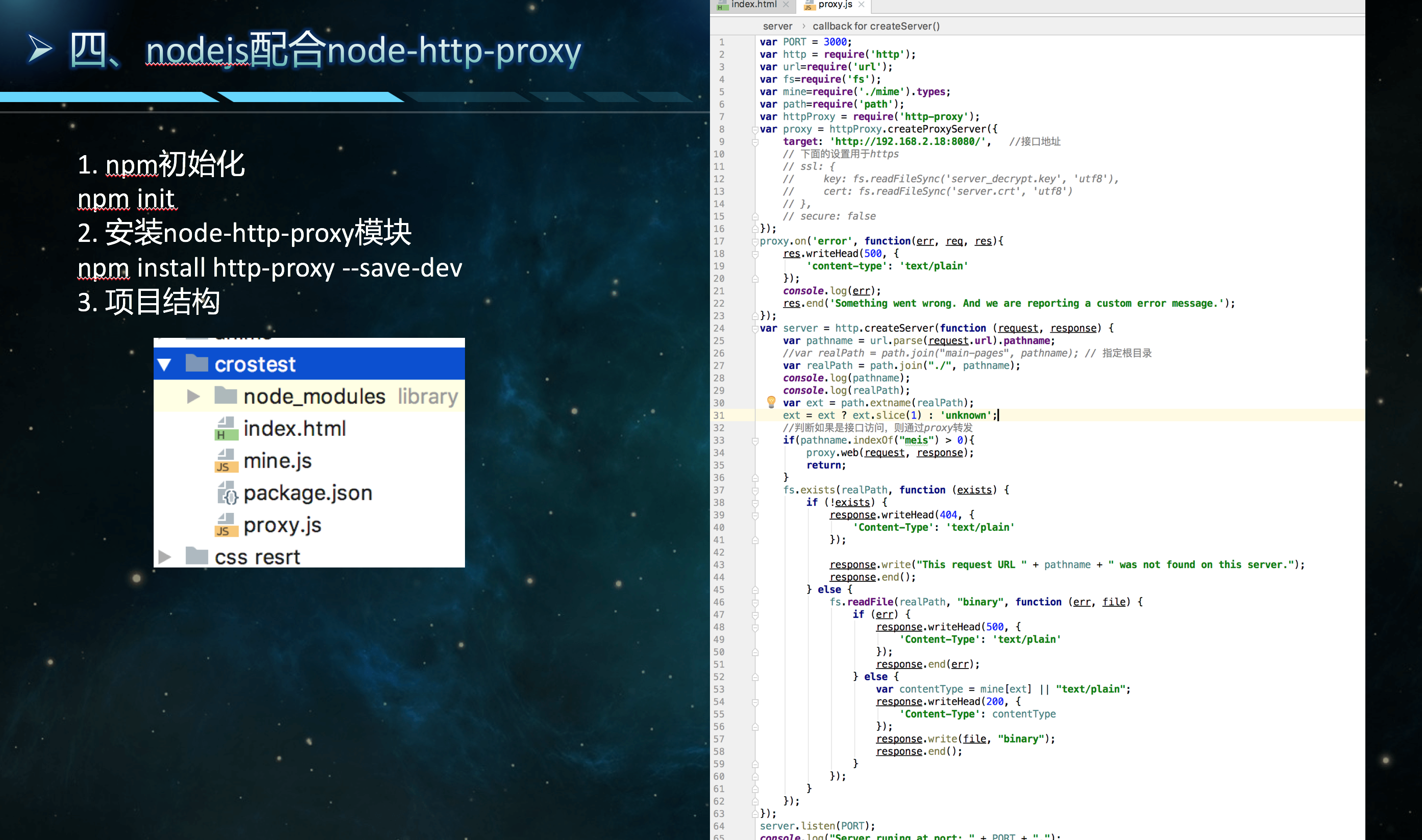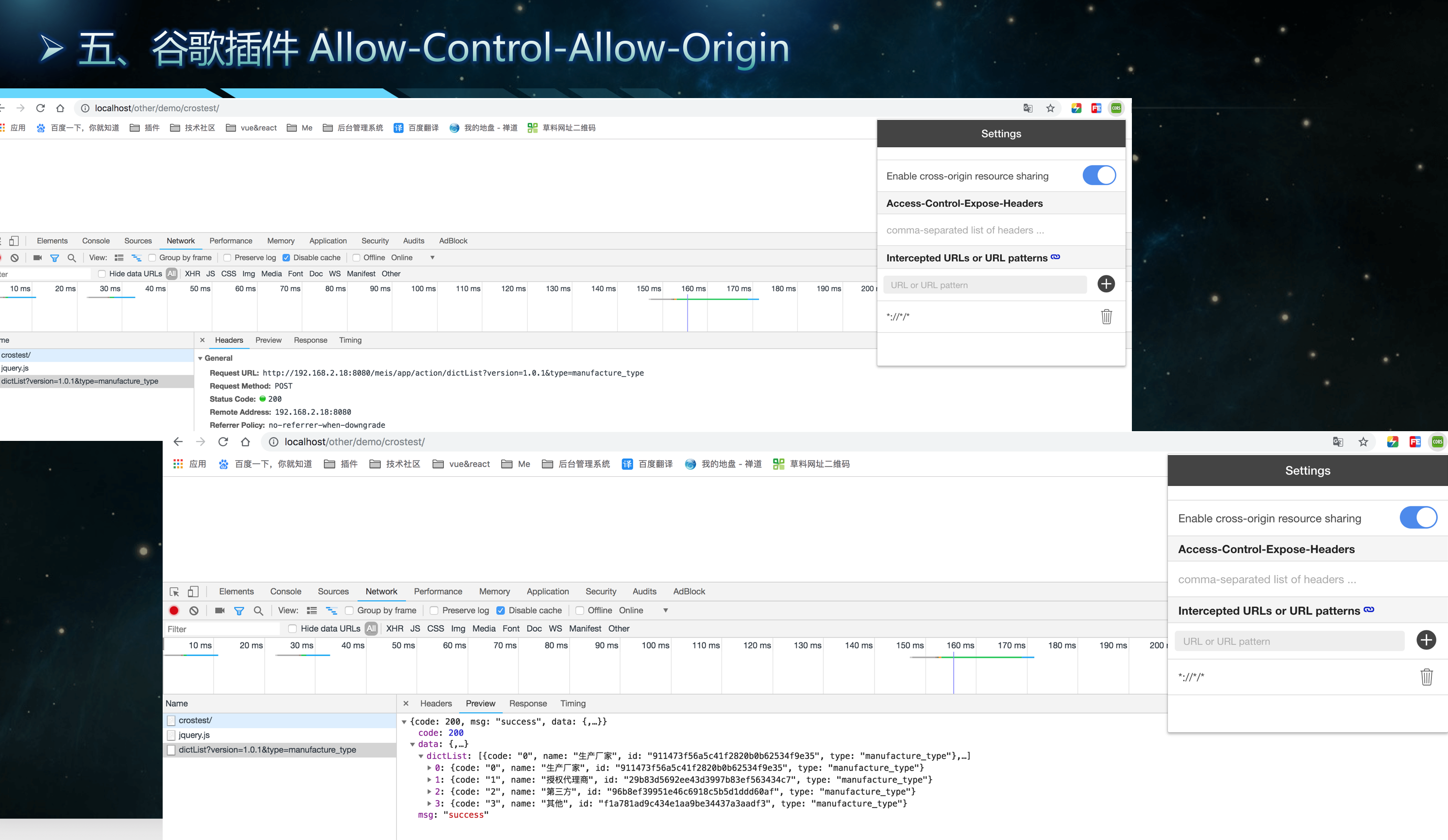CSS 网格布局(Grid Layout) 是CSS中最强大的布局系统。 这是一个二维系统,这意味着它可以同时处理列和行,不像 flexbox 那样主要是一维系统。 你可以通过将CSS规则应用于父元素(成为网格容器)和该元素的子元素(网格元素),来使用网格布局。
引言
CSS网格布局(又名“网格”)是一个二维的基于网格的布局系统,其目的只在于完全改变我们设计基于网格的用户界面的方式。 CSS一直用来布局网页,但一直都不完美。 一开始我们使用table 做布局,然后转向浮动、定位以及inline-block,但所有这些方法本质上都是 Hack 的方式,并且遗漏了很多重要的功能(例如垂直居中)。 Flexbox的出现在一定程度上解决了这个问题,但是它的目的是为了更简单的一维布局,而不是复杂的二维布局(Flexbox和Grid实际上一起工作得很好)。 只要我们一直在制作网站,我们就一直在为解决布局问题不断探索,
而Grid是第一个专门为解决布局问题而生的CSS模块。
有两个东西,启发我写这篇指南。 第一个是雷切尔·安德鲁(Rachel Andrew)的书为CSS Grid布局准备。 这本书对网格布局做了彻底、清晰的介绍,也是是整篇文章的基础,我强烈建议你购买并阅读他的书。 我的另一个重要灵感是Chris Coyier的Flexbox完全指南,当需要查阅 flexbox 的一切资料时我就会找这篇文章。 这篇文章帮助了很多人学习 Flex 布局,也是 Google 上搜索“flexbox”关键字排名第一的文章。你会发现他的文章和我的很多相似之处,有最好的范例在那放着为什么咱不偷师学着写呢?
本指南的目的是介绍网格概念,因为它们存在于最新版本的规范中。 因此我不会覆盖过时的IE语法,而且随着规范的成熟,我会尽最大努力保存更新本指南。
基础知识以及浏览器支持情况
一开始你需要使用display:grid把容器元素定义为一个网格,使用grid-template-columns和grid-template-rows设置列和行大小,然后使用grid-column 和 grid-row把它的子元素放入网格。 与flexbox类似,网格子元素的原始顺序不重要。 你的可以在 CSS 里以任意顺序放置它们,这使得使用媒体查询重新排列网格变得非常容易。 想象一下,我们需要定义整个页面的布局,然后为了适应不同的屏幕宽度完全重新排列,我们只需要几行CSS就能实现这个需求。 网格是有史以来最强大的CSS模块之一。
截至2017年3月,许多浏览器都提供了原生的、不加前缀的对CSS Grid的支持,比如 Chrome(包括Android),Firefox,Safari(包括iOS)和Opera。 另一方面,Internet Explorer 10和11支持它,但需要使用过时的语法。 Edge浏览器已经宣布将支持标准的Grid语法,但暂未支持。
浏览器支持的详细数据可在Caniuse查看。其中里面的数字表示该版本以上的浏览器支持Grid。
桌面浏览器
Chrome Opera Firefox IE Edge Safari
57 44 52 11* 16 10.1
移动端 / 平板
iOS Safari Opera Mobile Opera Mini Android Android Chrome Android Firefox
10.3 No No 62 62 57
除了微软之外,浏览器制造商在 Grid 规范完全落地以前似乎并没有放手让 Gird 野生也长的打算。 这是一件好事,这意味着我们不需要再去学习各种浏览器兼容版本的旧语法。
在生产环境中使用Grid只是时间问题,但现在是我们该学习的时候了。
重要术语
在深入了解网格的概念之前,理解术语是很重要的。 由于这里所涉及的术语在概念上都是相似的,如果不先记住它们在网格规范中定义的含义,则很容易将它们彼此混淆。 但是不用太担心,这些术语并不多。
Grid Container
设置了 display: gird 的元素。 这是所有 grid item 的直接父项。 在下面的例子中,.container 就是是 grid container。
<div class="container">
<div class="item item-1"></div>
<div class="item item-2"></div>
<div class="item item-3"></div>
</div>
Grid Item
Grid 容器的孩子(直接子元素)。下面的 .item 元素就是 grid item,但 .sub-item不是。
<div class="container">
<div class="item"></div>
<div class="item">
<p class="sub-item"></p>
</div>
<div class="item"></div>
</div>
Grid Line
这个分界线组成网格结构。 它们既可以是垂直的(“column grid lines”),也可以是水平的(“row grid lines”),并位于行或列的任一侧。 下面例中的黄线就是一个列网格线。

Grid Track
两个相邻网格线之间的空间。 你可以把它们想象成网格的列或行。 下面是第二行和第三行网格线之间的网格轨道。

Grid Cell
两个相邻的行和两个相邻的列网格线之间的空间。它是网格的一个“单元”。 下面是行网格线1和2之间以及列网格线2和3的网格单元。

Grid Area
四个网格线包围的总空间。 网格区域可以由任意数量的网格单元组成。 下面是行网格线1和3以及列网格线1和3之间的网格区域。

Grid 属性列表
Grid Container 的全部属性
- display
- grid-template-columns
- grid-template-rows
- grid-template-areas
- grid-template
- grid-column-gap
- grid-row-gap
- grid-gap
- justify-items
- align-items
- justify-content
- align-content
- grid-auto-columns
- grid-auto-rows
- grid-auto-flow
- grid
Grid Items 的全部属性
- grid-column-start
- grid-column-end
- grid-row-start
- grid-row-end
- grid-column
- grid-row
- grid-area
- justify-self
- align-self
父容器(Grid Container)的属性
display
将元素定义为 grid contaienr,并为其内容建立新的网格格式化上下文(grid formatting context)。
值:
grid – 生成一个块级(block-level)网格(主要的还是使用这个属性,想要使用grid,就要先设置这个值)
inline-grid – 生成一个行级(inline-level)网格
subgrid – 如果你的 grid container 本身就是一个 grid item(即,嵌套网格),你可以使用这个属性来表示你想从它的父节点获取它的行/列的大小,而不是指定它自己的大小。
.container {
display: grid | inline-grid | subgrid;
}
注意:column, float, clear, 以及 vertical-align 对一个 grid container 没有影响
grid-template-columns / grid-template-rows
使用以空格分隔的多个值来定义网格的列和行。这些值表示轨道大小(track size),它们之间的空格代表表格线(grid line)。
.container {
grid-template-columns: <track-size> ... | <line-name> <track-size> ...;
grid-template-rows: <track-size> ... | <line-name> <track-size> ...;
}
例子:
(如果未显示的给网格线命名),轨道值之间仅仅有空格时,网格线会被自动分配数字名称:
.container {
grid-template-columns: 40px 50px auto 50px 40px;
grid-template-rows: 25% 100px auto;
}
 但你可以给网格线指定确切的命名。 注意中括号里的网格线命名语法:
但你可以给网格线指定确切的命名。 注意中括号里的网格线命名语法:
.container {
grid-template-columns: [first] 40px [line2] 50px [line3] auto [col4-start] 50px [five] 40px [end];
grid-template-rows: [row1-start] 25% [row1-end] 100px [third-line] auto [last-line];
}
 需要注意的是,一个网格线可以有不止一个名字。例如,这里第2条网格线有两个名字:row1-end 和 row2-start:
需要注意的是,一个网格线可以有不止一个名字。例如,这里第2条网格线有两个名字:row1-end 和 row2-start:
.container {
grid-template-rows: [row1-start] 25% [row1-end row2-start] 25% [row2-end];
}
如果你的定义中包含重复的部分,则可以使用repeat() 符号来简化写法:
.container {
grid-template-columns: repeat(3, 20px [col-start]) 5%;
}
上面的写法和下面等价:
.container {
grid-template-columns: 20px [col-start] 20px [col-start] 20px [col-start] 5%;
}
“fr”单位允许您将轨道大小设置为网格容器自由空间的一部分。 例如,下面的代码会将每个 grid item 为 grid container 宽度的三分之一:
.container {
grid-template-columns: 1fr 1fr 1fr;
}
自由空间是在排除所有不可伸缩的 grid item 之后计算得到的。 在下面的示例中,fr单位可用的自由空间总量不包括50px:
.container {
grid-template-columns: 1fr 50px 1fr 1fr;
}
grid-template-areas
通过引用 grid-area属性指定的网格区域的名称来定义网格模板。 重复网格区域的名称导致内容扩展到这些单元格。 点号表示一个空单元格。 语法本身提供了网格结构的可视化。
值:
<grid-area-name> – 使用 grid-area 属性设置的网格区域的名称
. – 点号代表一个空网格单元
none – 没有定义网格区域
举例:
.item-a {
grid-area: header;
}
.item-b {
grid-area: main;
}
.item-c {
grid-area: sidebar;
}
.item-d {
grid-area: footer;
}
.container {
grid-template-columns: 50px 50px 50px 50px;
grid-template-rows: auto;
grid-template-areas:
"header header header header"
"main main . sidebar"
"footer footer footer footer";
}
这将创建一个四列宽三行高的网格。 整个第一行将由 header 区域组成。 中间一行将由两个 main 区域、一个空单元格和一个 sidebar 区域组成。 最后一行是footer区域组成。
 你的声明中的每一行都需要有相同数量的单元格。
你的声明中的每一行都需要有相同数量的单元格。
您可以使用任意数量的相邻的.来声明单个空单元格。 只要这些点号之间没有空格,他们就代表了一个单一的单元格。
需要注意的是你不是在用这个语法命名网格线,而是在命名区域。 当你使用这种语法时,区域两端的网格线实际上是自动命名的。 比如,如果网格区域的名称是foo,那么区域的起始的行网格线和列网格线名称是 foo-start,并且区域终点的行网格线和列网格线名称是 foo-end。 这意味着某些网格线可能有多个名称,比如上面的例子中最左边的一条网格线有三个名字:header-start,main-start 和 footer-start。
grid-template
在单个声明中定义 grid-template-rows、grid-template-columns、grid-template-areas 的简写。
值:
none – 将三个属性都设置为其初始值
subgrid – 把 grid-template-rows 和 grid-template-columns 设置为 subgrid, 并且 grid-template-areas 设置为初始值
grid-template-rows / <grid-template-columns – 把 grid-template-columns 和 grid-template-rows 设置为指定值, 与此同时, 设置 grid-template-areas 为 none
.container {
grid-template: none | subgrid | <grid-template-rows> / <grid-template-columns>;
}
它也可以使用一个更复杂但相当方便的语法来指定这三个值。 一个例子:
.container {
grid-template:
[row1-start] "header header header" 25px [row1-end]
[row2-start] "footer footer footer" 25px [row2-end]
/ auto 50px auto;
}
以上等价于:
.container {
grid-template-rows: [row1-start] 25px [row1-end row2-start] 25px [row2-end];
grid-template-columns: auto 50px auto;
grid-template-areas:
"header header header"
"footer footer footer";
}
由于 grid-template 不会重置隐式网格属性(grid-auto-columns,grid-auto-rows和grid-auto-flow),而这可能是大多数情况下你想要做的。因此建议使用grid属性来代替grid-template。
grid-column-gap / grid-row-gap
指定网格线的大小,你可以把它想象为设置列/行之间的间距的宽度。
值:
line-size – 一个长度值
.container {
grid-column-gap: <line-size>;
grid-row-gap: <line-size>;
}
举例:
.container {
grid-template-columns: 100px 50px 100px;
grid-template-rows: 80px auto 80px;
grid-column-gap: 10px;
grid-row-gap: 15px;
}
 只能在列/行之间创建缝隙,而不是在外部边缘创建。
只能在列/行之间创建缝隙,而不是在外部边缘创建。
grid-gap
grid-row-gap 和 grid-column-gap 的缩写
.container {
grid-gap: <grid-row-gap> <grid-column-gap>;
}
Example:
.container {
grid-template-columns: 100px 50px 100px;
grid-template-rows: 80px auto 80px;
grid-gap: 10px 15px;
}
如果没有指定 grid-row-gap,则会被设置为与 grid-column-gap 相同的值。
justify-items
沿着行轴对齐网格内的内容(与之对应的是 align-items, 即沿着列轴对齐),该值适用于容器内的所有的 grid items。
值:
start: 内容与网格区域的左端对齐
end: 内容与网格区域的右端对齐
center: 内容位于网格区域的中间位置
stretch: 内容宽度占据整个网格区域空间(这是默认值)
.container {
justify-items: start | end | center | stretch;
}
举例:
.container {
justify-items: start;
}

.container{
justify-items: end;
}

.container {
justify-items: center;
}

.container {
justify-items: stretch;
}
 也可以通过给单个 grid item 设置justify-self属性来达到上述效果。
也可以通过给单个 grid item 设置justify-self属性来达到上述效果。
align-items
沿着列轴对齐grid item 里的内容(与之对应的是使用 justify-items 设置沿着行轴对齐),该值适用于容器内的所有 grid items。
值:
start: 内容与网格区域的顶端对齐
end: 内容与网格区域的底部对齐
center: 内容位于网格区域的垂直中心位置
stretch: 内容高度占据整个网格区域空间(这是默认值)
.container {
align-items: start | end | center | stretch;
}
举例:
.container {
align-items: start;
}

.container {
align-items: end;
}

.container {
align-items: center;
}

.container {
align-items: stretch;
}
 也可以通过给单个 grid item 设置align-self属性来达到上述效果。
也可以通过给单个 grid item 设置align-self属性来达到上述效果。
justify-content
有时,网格的总大小可能小于其网格容器的大小。如果你的所有 grid items 都使用像px这样的非弹性单位来设置大小,则可能发生这种情况。此时,你可以设置网格容器内的网格的对齐方式。 此属性沿着行轴对齐网格(与之对应的是 align-content, 沿着列轴对齐)。
值:
start – 网格与网格容器的左边对齐
end – 网格与网格容器的右边对齐
center – 网格与网格容器的中间对齐
stretch – 调整g rid item 的大小,让宽度填充整个网格容器
space-around – 在 grid item 之间设置均等宽度的空白间隙,其外边缘间隙大小为中间空白间隙宽度的一半
space-between – 在 grid item 之间设置均等宽度空白间隙,其外边缘无间隙
space-evenly – 在每个 grid item 之间设置均等宽度的空白间隙,包括外边缘
.container {
justify-content: start | end | center | stretch | space-around | space-between | space-evenly;
}
举例:
.container {
justify-content: start;
}

.container {
justify-content: end;
}

.container {
justify-content: center;
}

.container {
justify-content: stretch;
}

.container {
justify-content: space-around;
}

.container {
justify-content: space-between;
}

.container {
justify-content: space-evenly;
}

align-content
有时,网格的总大小可能小于其网格容器的大小。如果你的所有 grid items 都使用像px这样的非弹性单位来设置大小,则可能发生这种情况。此时,你可以设置网格容器内的网格的对齐方式。 此属性沿着列轴对齐网格(与之对应的是 justify-content, 即沿着行轴对齐)。
值:
start – 网格与网格容器的顶部对齐
end – 网格与网格容器的底部对齐
center – 网格与网格容器的中间对齐
stretch – 调整 grid item 的大小,让高度填充整个网格容器
space-around – 在 grid item 之间设置均等宽度的空白间隙,其外边缘间隙大小为中间空白间隙宽度的一半
space-between – 在 grid item 之间设置均等宽度空白间隙,其外边缘无间隙
space-evenly – 在每个 grid item 之间设置均等宽度的空白间隙,包括外边缘
.container {
align-content: start | end | center | stretch | space-around | space-between | space-evenly;
}
举例:
.container {
align-content: start;
}

.container {
align-content: end;
}

.container {
align-content: center;
}

.container {
align-content: stretch;
}

.container {
align-content: space-around;
}

.container {
align-content: space-between;
}

.container {
align-content: space-evenly;
}

grid-auto-columns / grid-auto-rows
指定自动生成的网格轨道(又名隐式网格轨道)的大小。 隐式网格轨道在你显式的定位超出指定网格范围的行或列(使用 grid-template-rows/grid-template-columns)时被创建。
值:
<track-size> – 可以是一个长度值,一个百分比值,或者一个自由空间的一部分(使用 fr 单位)
.container {
grid-auto-columns: <track-size> ...;
grid-auto-rows: <track-size> ...;
}
为了说明如何创建隐式网格轨道,思考如下代码:
.container {
grid-template-columns: 60px 60px;
grid-template-rows: 90px 90px
}

这里创建了一个 2×2的网格。
但是,现在想象一下,使用 grid-column 和 grid-row 来定位你的网格项目,如下所示:
.item-a {
grid-column: 1 / 2;
grid-row: 2 / 3;
}
.item-b {
grid-column: 5 / 6;
grid-row: 2 / 3;
}

这里我们指定 .item-b开始于列网格线 5 并结束于在列网格线 6,但我们并未定义列网格线 5 或 6。因为我们引用不存在的网格线,宽度为0的隐式轨道的就会被创建用与填补间隙。我们可以使用 grid-auto-columns 和 grid-auto-rows属性来指定这些隐式轨道的宽度:
.container {
grid-auto-columns: 60px;
}

grid-auto-flow
如果你存在没有显示指明放置在网格上的 grid item,则自动放置算法会自动放置这些项目。 而该属性则用于控制自动布局算法的工作方式。
值:
row – 告诉自动布局算法依次填充每行,根据需要添加新行
column – 告诉自动布局算法依次填充每列,根据需要添加新列
dense – 告诉自动布局算法,如果后面出现较小的 grid item,则尝试在网格中填充空洞
.container {
grid-auto-flow: row | column | row dense | column dense
}
需要注意的是,dense 可能导致您的 grid item 乱序。
举例, 考虑如下 HTML:
<section class="container">
<div class="item-a">item-a</div>
<div class="item-b">item-b</div>
<div class="item-c">item-c</div>
<div class="item-d">item-d</div>
<div class="item-e">item-e</div>
</section>
你定义一个有5列和2行的网格,并将 grid-auto-flow 设置为 row(这也是默认值):
.container {
display: grid;
grid-template-columns: 60px 60px 60px 60px 60px;
grid-template-rows: 30px 30px;
grid-auto-flow: row;
}
当把 grid item 放在网格上时,你只把其中两个设置了固定的位置:
.item-a {
grid-column: 1;
grid-row: 1 / 3;
}
.item-e {
grid-column: 5;
grid-row: 1 / 3;
}
因为我们将 grid-auto-flow 设置为row,所以我们的grid就像这样。 注意观察我们没有做设置的三个项目(item-b,item-c和item-d)是如何在剩余的行水平摆放位置的:

如果我们将 grid-auto-flow 设置为 column,则 item-b,item-c 和 item-d 以列的顺序上下摆放:
.container {
display: grid;
grid-template-columns: 60px 60px 60px 60px 60px;
grid-template-rows: 30px 30px;
grid-auto-flow: column;
}

grid
在单个属性中设置所有以下属性的简写:grid-template-rows,grid-template-columns,grid-template-areas,grid-auto-rows,grid-auto-columns和grid-auto-flow。 它同时也将 sets grid-column-gap 和 grid-row-gap 设置为它们的初始值,即使它们不能被此属性显示设置。
值:
none – 将所有子属性设置为其初始值
<grid-template-rows> / <grid-template-columns> – 将 grid-template-rows 和 grid-template-columns 分别设置为指定值,将所有其他子属性设置为其初始值
<grid-auto-flow> [<grid-auto-rows> [ / <grid-auto-columns>] ] – 接受所有与grid-auto-flow,grid-auto-rows和grid-auto-columns相同的值。 如果省略grid-auto-columns,则将其设置为为grid-auto-rows指定的值。
如果两者都被省略,则它们被设置为它们的初始值
.container {
grid: none | <grid-template-rows> / <grid-template-columns> | <grid-auto-flow> [<grid-auto-rows> [/ <grid-auto-columns>]];
}
举例:
以下代码写法等价
.container {
grid: 200px auto / 1fr auto 1fr;
}
.container {
grid-template-rows: 200px auto;
grid-template-columns: 1fr auto 1fr;
grid-template-areas: none;
}
以下代码写法等价
.container {
grid: column 1fr / auto;
}
.container {
grid-auto-flow: column;
grid-auto-rows: 1fr;
grid-auto-columns: auto;
}
它也可用使用一个更复杂但相当方便的语法来一次设置所有内容。 你可以指定 grid-template-areas、grid-template-rows 以及 grid-template-columns,并将所有其他子属性设置为其初始值。 你现在所做的是在其网格区域内,指定网格线名称和内联轨道大小。 可以看下面的例子:
.container {
grid: [row1-start] "header header header" 1fr [row1-end]
[row2-start] "footer footer footer" 25px [row2-end]
/ auto 50px auto;
}
上述代码等价于
.container {
grid-template-areas:
"header header header"
"footer footer footer";
grid-template-rows: [row1-start] 1fr [row1-end row2-start] 25px [row2-end];
grid-template-columns: auto 50px auto;
}
孩子(Grid Items)的属性
grid-column-start / grid-column-end / grid-row-start /grid-row-end
使用特定的网格线确定 grid item 在网格内的位置。grid-column-start/grid-row-start 属性表示grid item的网格线的起始位置,grid-column-end/grid-row-end属性表示网格项的网格线的终止位置。
值:
<line>: 可以是一个数字来指代相应编号的网格线,也可使用名称指代相应命名的网格线
span <number>: 网格项将跨越指定数量的网格轨道
span <name>: 网格项将跨越一些轨道,直到碰到指定命名的网格线
auto: 自动布局, 或者自动跨越, 或者跨越一个默认的轨道
.item {
grid-column-start: <number> | <name> | span <number> | span <name> | auto
grid-column-end: <number> | <name> | span <number> | span <name> | auto
grid-row-start: <number> | <name> | span <number> | span <name> | auto
grid-row-end: <number> | <name> | span <number> | span <name> | auto
}
举例:
.item-a {
grid-column-start: 2;
grid-column-end: five;
grid-row-start: row1-start
grid-row-end: 3
}

.item-b {
grid-column-start: 1;
grid-column-end: span col4-start;
grid-row-start: 2
grid-row-end: span 2
}

如果没有声明 grid-column-end / grid-row-end,默认情况下,该网格项将跨越1个轨道。
网格项可以相互重叠。 您可以使用z-index来控制它们的堆叠顺序。
grid-column / grid-row
grid-column-start + grid-column-end, 和 grid-row-start + grid-row-end 的简写形式。
值:
<start-line> / <end-line> – 每个值的用法都和属性分开写时的用法一样
.item {
grid-column: <start-line> / <end-line> | <start-line> / span <value>;
grid-row: <start-line> / <end-line> | <start-line> / span <value>;
}
举例:
.item-c {
grid-column: 3 / span 2;
grid-row: third-line / 4;
}

如果没有指定结束行值,则该网格项默认跨越1个轨道。
grid-area
给 grid item 进行命名以便于使用 grid-template-areas 属性创建模板时来进行引用。另外也可以做为 grid-row-start + grid-column-start + grid-row-end + grid-column-end 的简写形式。
值:
<name> – 你的命名
<row-start> / <column-start> / <row-end> / <column-end> – 可以是数字,也可以是网格线的名字
.item {
grid-area: <name> | <row-start> / <column-start> / <row-end> / <column-end>;
}
举例:
给一个网格项命名
.item-d {
grid-area: header
}
作为 grid-row-start + grid-column-start + grid-row-end + grid-column-end 的简写:
.item-d {
grid-area: 1 / col4-start / last-line / 6
}

justify-self
沿着行轴对齐grid item 里的内容(与之对应的是 align-self, 即沿列轴对齐)。 此属性对单个网格项内的内容生效。
值:
start – 将内容对齐到网格区域的左端
end – 将内容对齐到网格区域的右端
center – 将内容对齐到网格区域的中间
stretch – 填充网格区域的宽度 (这是默认值)
举例:
.item-a {
justify-self: start;
}

.item-a {
justify-self: end;
}

.item-a {
justify-self: center;
}

.item-a {
justify-self: stretch;
}

要为网格中的所有grid items 设置对齐方式,也可以通过 justify-items 属性在网格容器上设置此行为。
align-self
沿着列轴对齐grid item 里的内容(与之对应的是 justify-self, 即沿行轴对齐)。 此属性对单个网格项内的内容生效。
值:
start – 将内容对齐到网格区域的顶部
end – 将内容对齐到网格区域的底部
center – 将内容对齐到网格区域的中间
stretch – 填充网格区域的高度 (这是默认值)
.item {
align-self: start | end | center | stretch;
}
举例:
.item-a {
align-self: start;
}

.item-a {
align-self: end;
}

.item-a {
align-self: center;
}

.item-a {
align-self: stretch;
}

要为网格中的所有grid items 统一设置对齐方式,也可以通过 align-items 属性在网格容器上设置此行为。
终于COPY完了,以上部分来自饥人谷
fr 单位(等分)
fr 是为网格布局定义的一个新单位。它可以帮助你摆脱计算百分比,并将可用空间等分。
例如,如果在网格容器中设置这个规则:grid-template-rows: 2fr 3fr,那么你的网格容器将首先被分成 2 行。然后将数字部分加在一起,这里总和为 5, 即 5 等分。
就是说,我们将有 2 行:第一排占据垂直空间的 2/5 。 第二排占垂直空间的 3/5 。
用fr来个有3行3列的布局怎么实现?
.container {
display: grid;
grid-template-rows: 1fr 1fr 1fr;
grid-template-columns: 1fr 1fr 1fr;
}
这里特别需要注意的是: fr 单位是等分可用空间,或者说剩余空间。看个例子
.container {
grid-gap:2px;
display: grid;
width:300px;
height:200px;
grid-template-rows: 100px 1fr 1fr;
grid-template-columns: 1fr 50px 1fr;
}
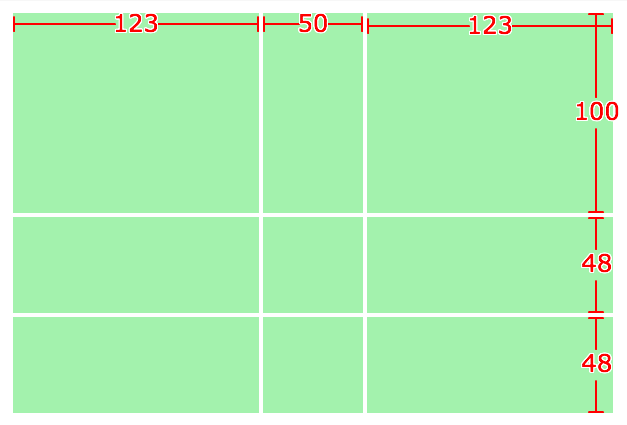 你会看到 fr 单位是将 总的尺寸 减去 单元格明确尺寸后,在等分剩余空间。 grid-gap 是间隔。
你会看到 fr 单位是将 总的尺寸 减去 单元格明确尺寸后,在等分剩余空间。 grid-gap 是间隔。
repeat() 函数
在某些情况下,我们可能有很多的列和行。在 grid-template 属性中指定每一个值可能会很乏味。幸运的是,有一个 repeat 函数,就像任何一个循环重复多少次输出某个给定值。它有两个参数。第一个是迭代次数,第二个是要重复的值。我们用 repeat 函数重写上面的例子。
.container {
display: grid;
grid-template-rows: repeat(3, 1fr);
grid-template-columns: repeat(3, 1fr);
}
等价于:
.container {
display: grid;
grid-template-rows: 1fr 1fr 1fr;
grid-template-columns: 1fr 1fr 1fr;
}
参考学习网址
http://www.css88.com/archives/8675
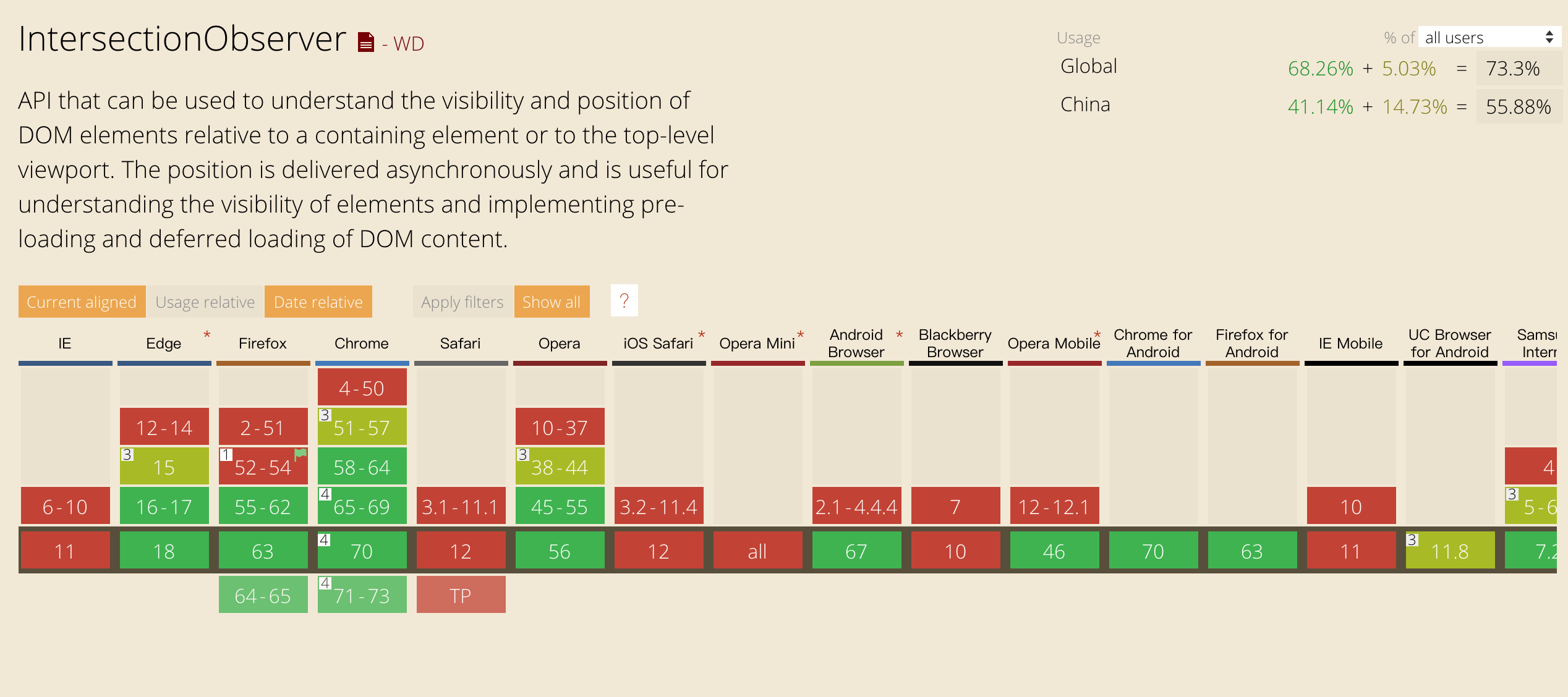
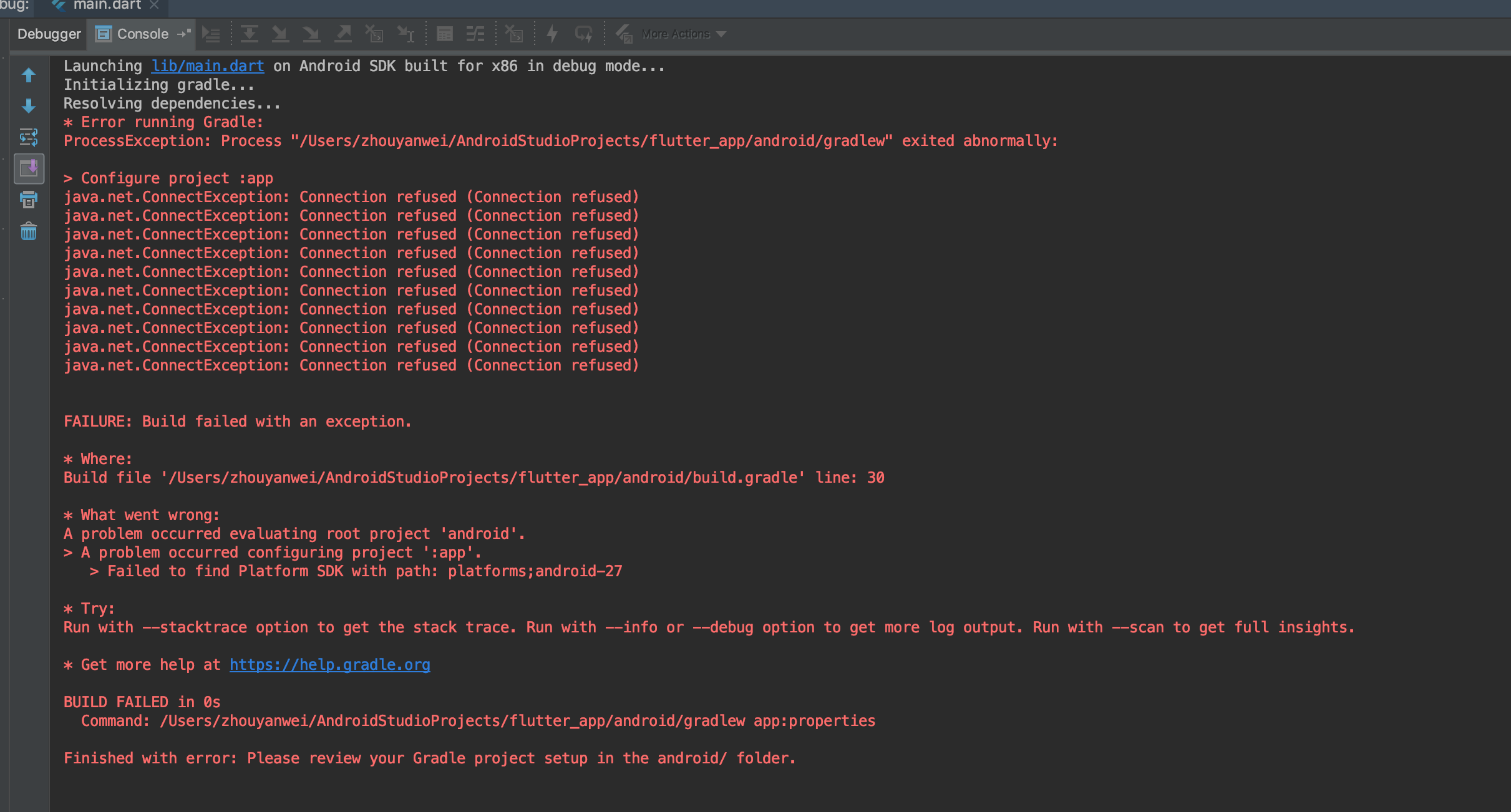
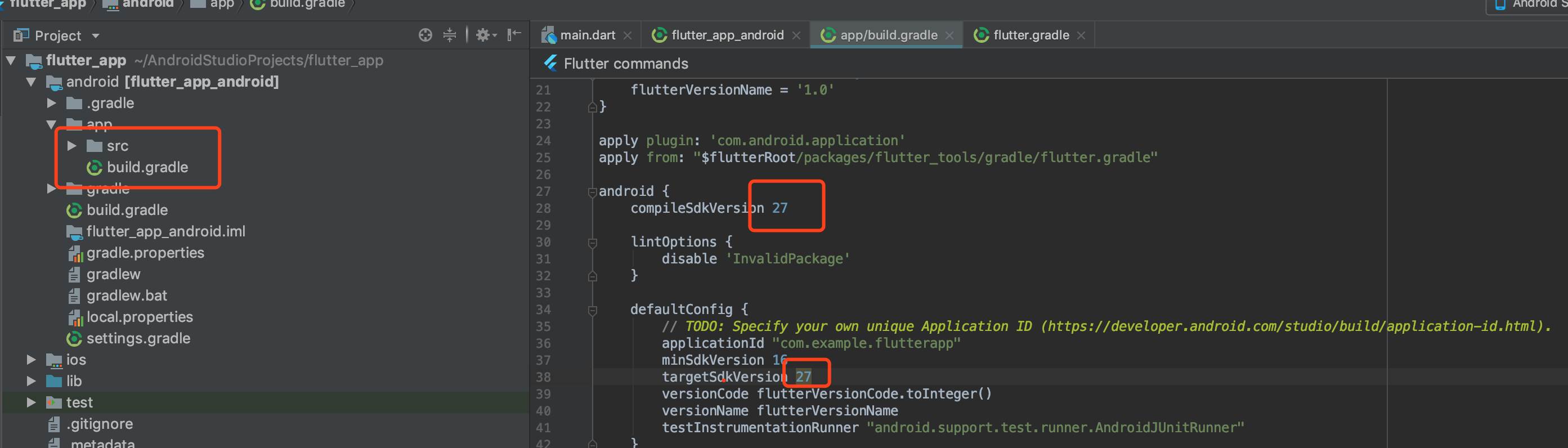
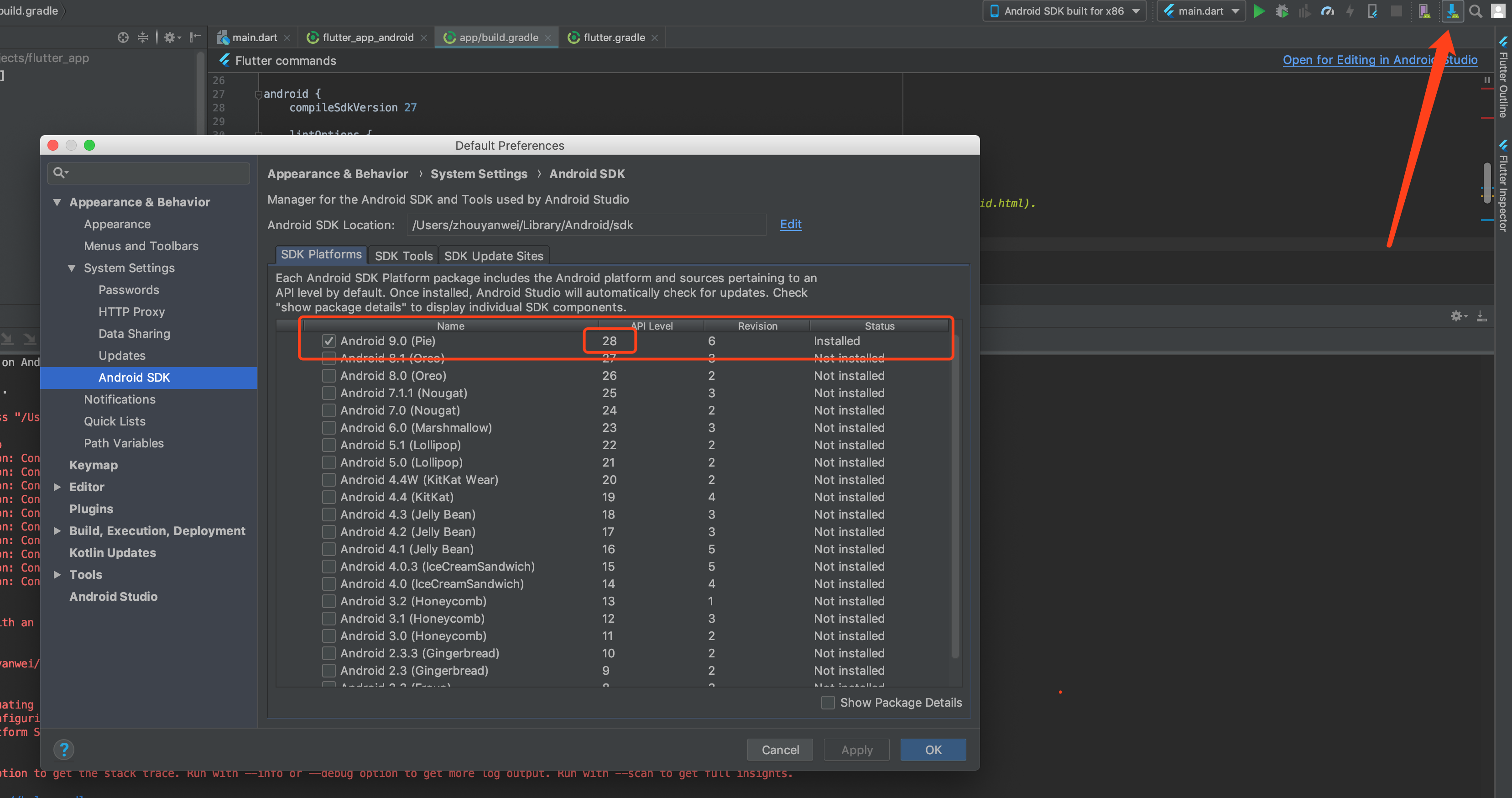
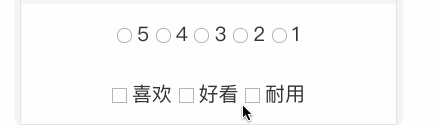
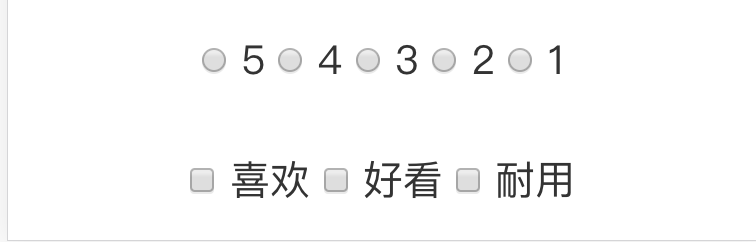
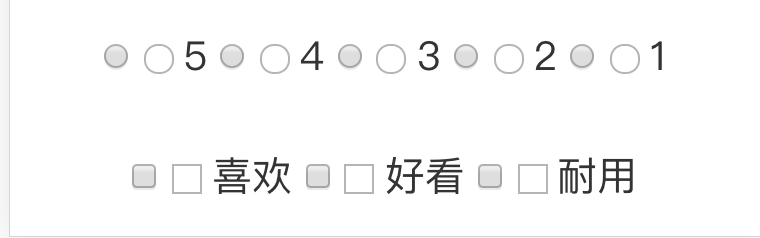
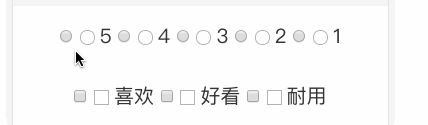
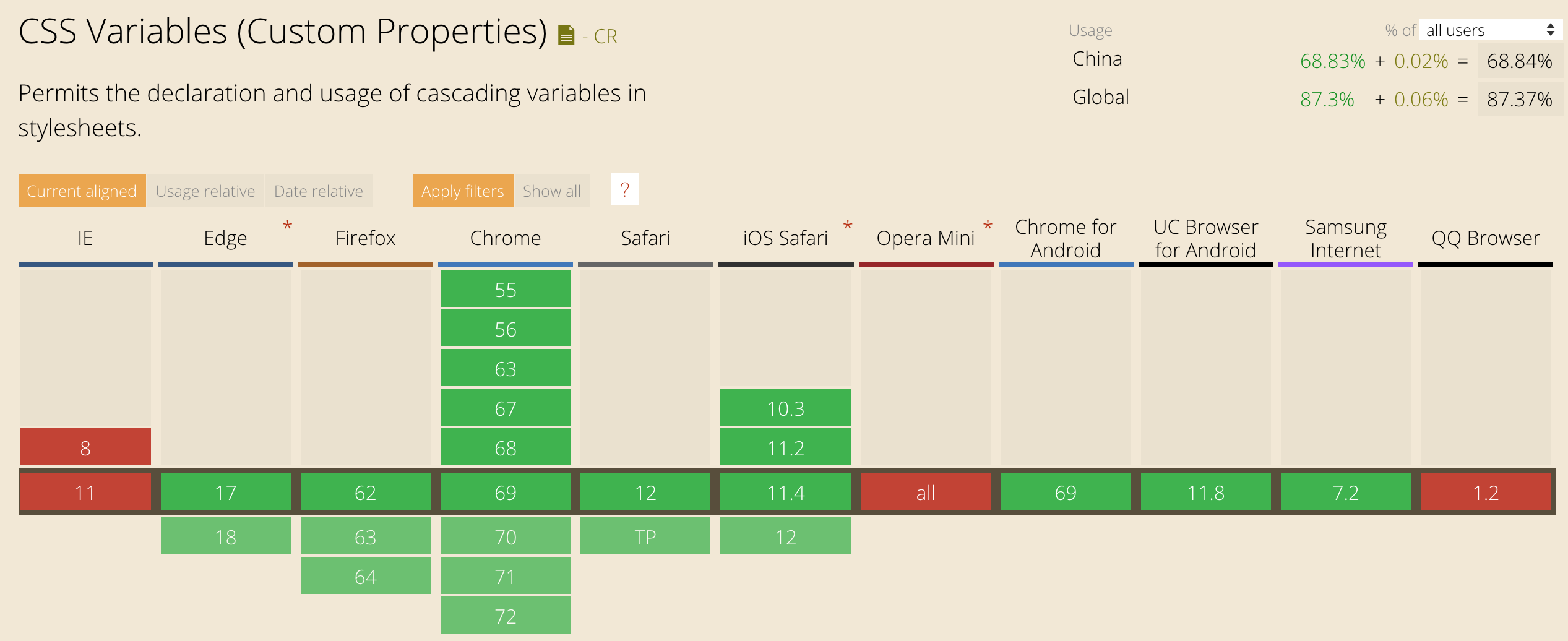

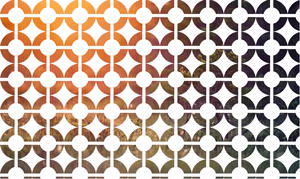
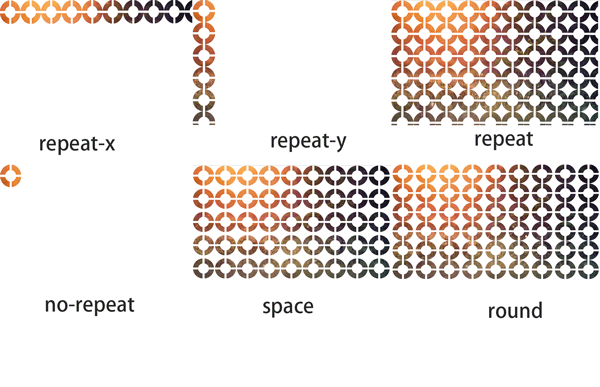
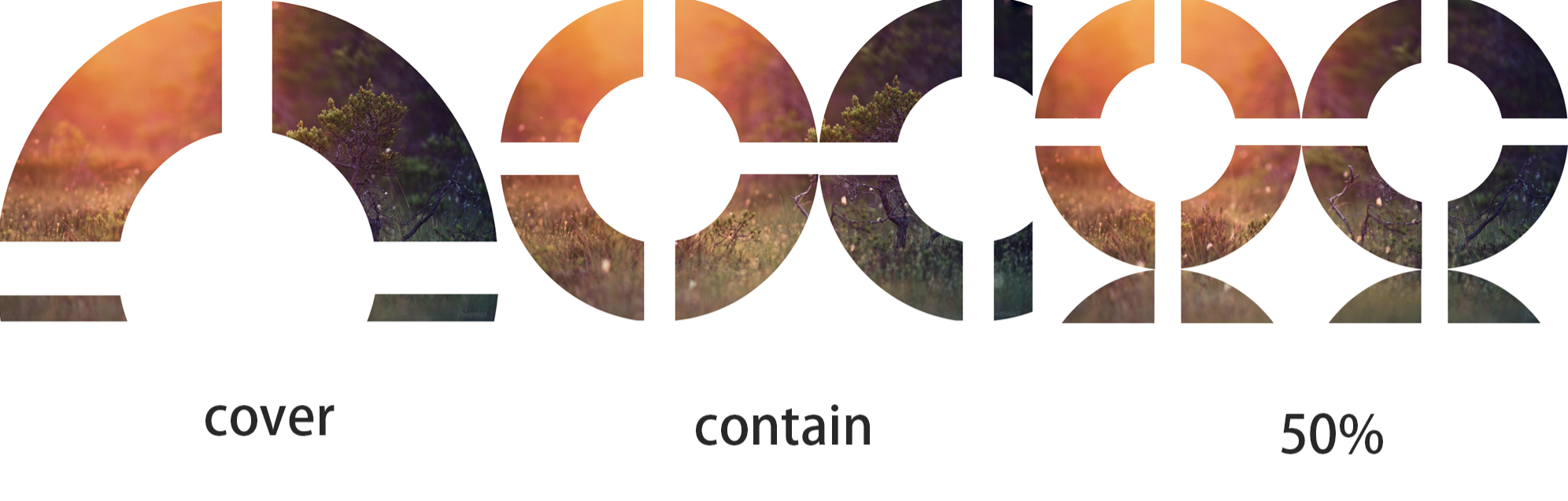
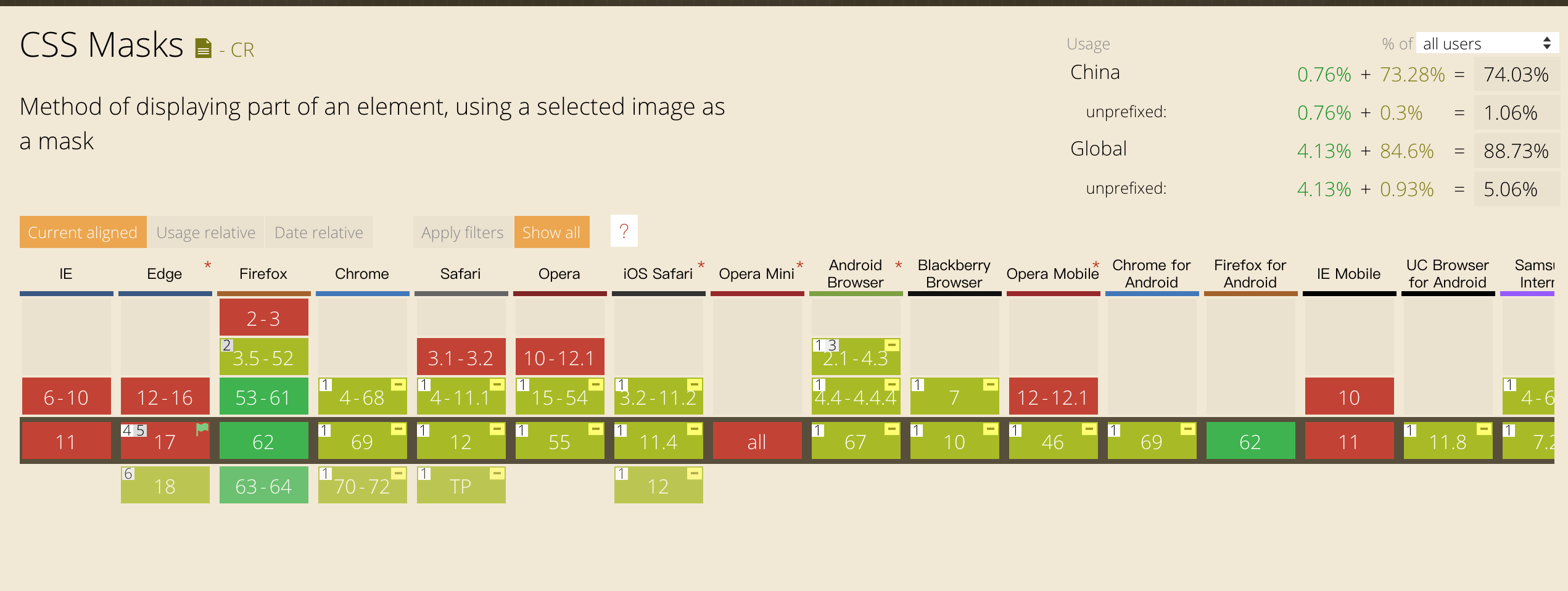
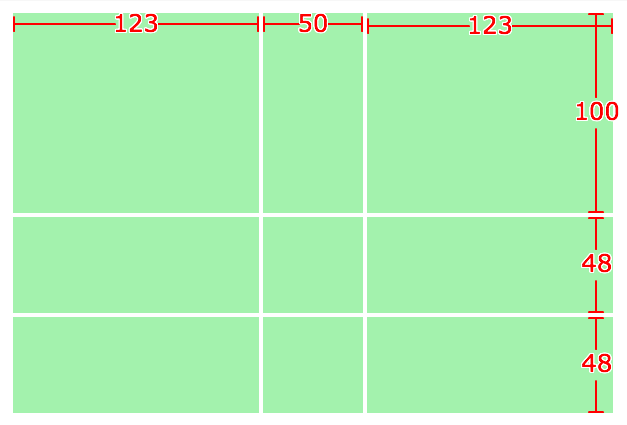 你会看到 fr 单位是将 总的尺寸 减去 单元格明确尺寸后,在等分剩余空间。 grid-gap 是间隔。
你会看到 fr 单位是将 总的尺寸 减去 单元格明确尺寸后,在等分剩余空间。 grid-gap 是间隔。